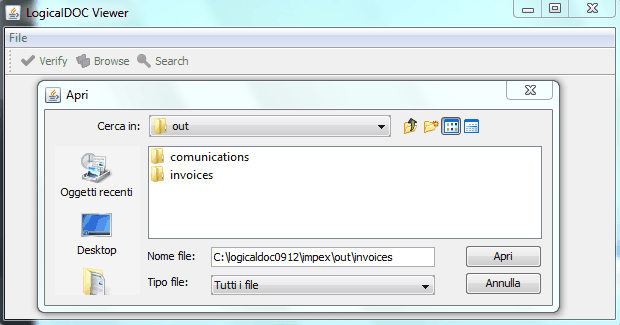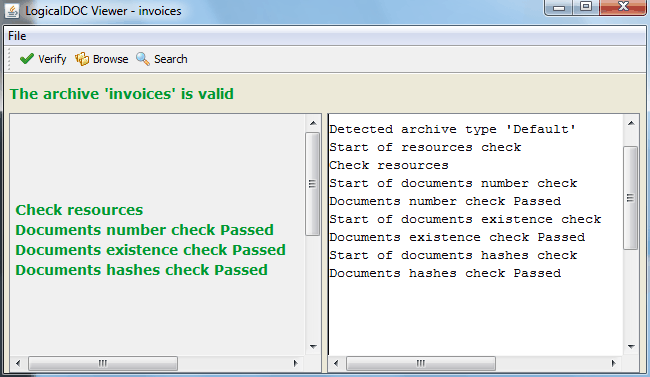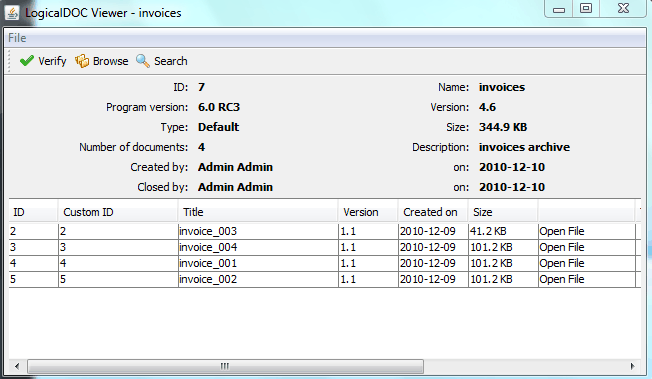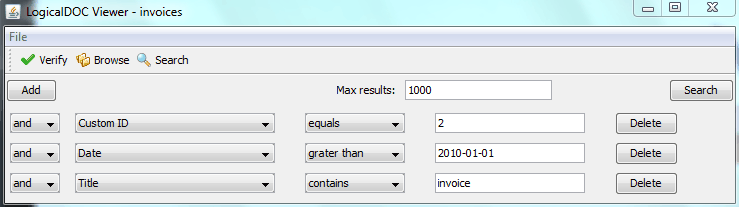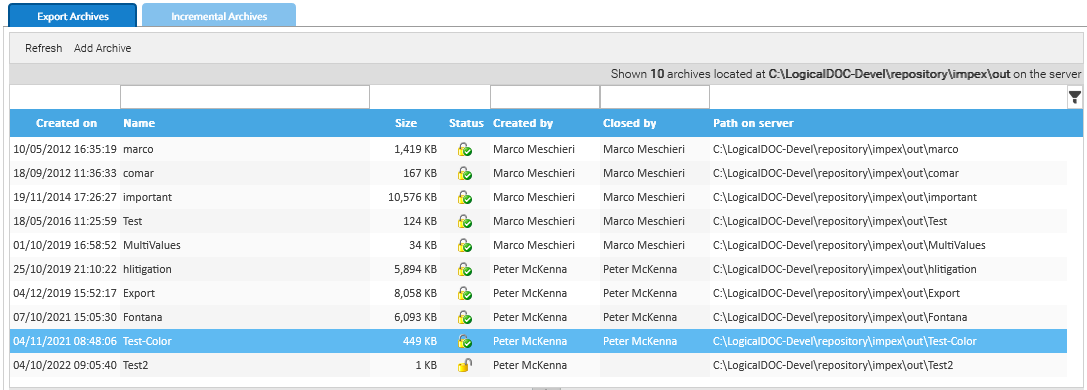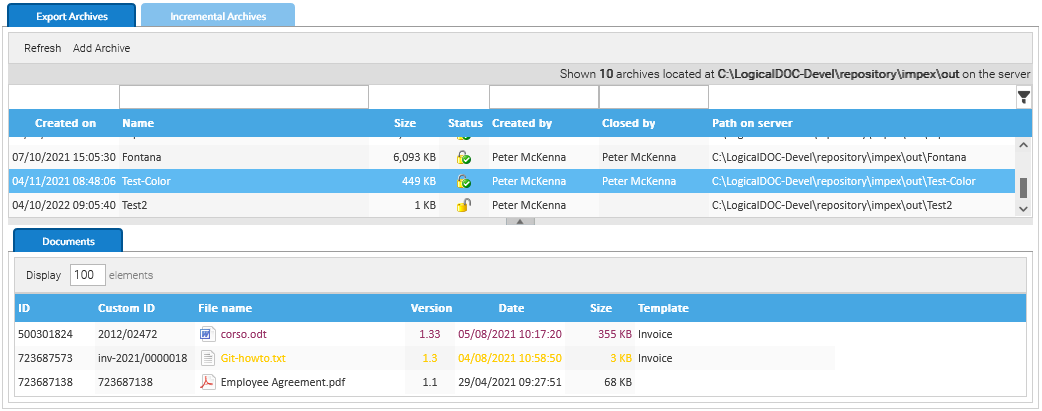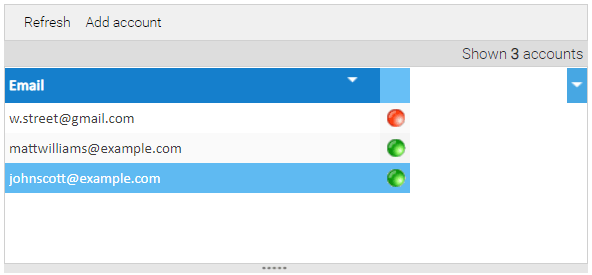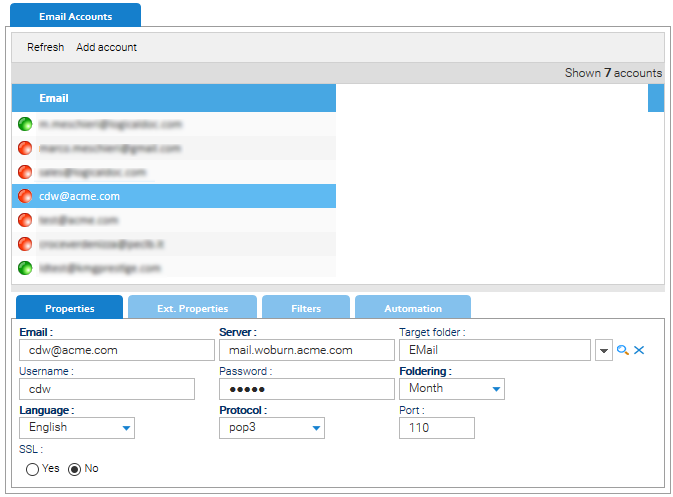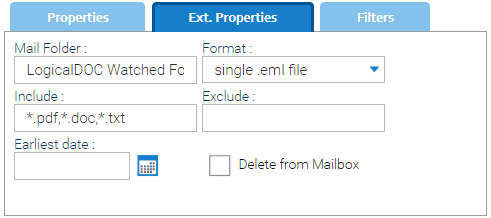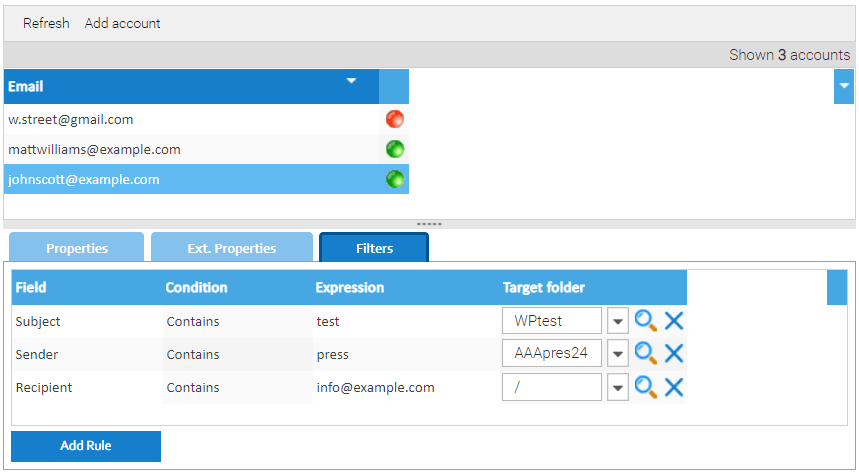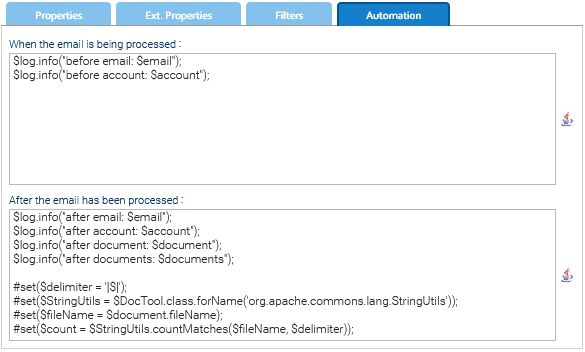LogicalDOC Export
LogicalDOC Export es una aplicación independiente diseñada para extraer la una carpeta de LogicalDOC y el árbol completo a continuación en una simple ruta local.
Instalar LogicalDOC Export
Obtenga el archivo de instalación del sitio web de descarga. Para instalar LogicalDOC Export, descomprima el archivo zip, luego abra una ventana de terminal y ejecute el comando desde la línea de comando:
$ java -jar logicaldoc-export-installer.jar
Durante la configuración, se le pedirá que ingrese los parámetros de conexión a LogicalDOC, así como la carpeta remota para monitorear y la ruta de destino local.
En Windows, después de la instalación, tendrá un nuevo servicio de Windows y en la barra de estado aparecerá un nuevo icono.
Sin utilizar el servicio, puede iniciar / detener la herramienta con este comando:
$ bin\export.bat start / stop
En Linux, puede iniciar / detener la herramienta con este comando:
$ bin/export.sh start / stop
Una vez lanzado, permanecerá residente y sincronizará los cambios remotos con la carpeta del sistema de destino local.
Configuración
El instalador configura la herramienta de exportación con configuraciones comunes, pero puede cambiarlas en cualquier momento editando el archivo de configuración ubicado en <Export_Home>/conf/context.properties:
| AJUSTES EXPORT | ||
|---|---|---|
| Parámetro | Descripción | |
| url | La dirección para llegar a LogicalDOC | |
| apikey | La clave API para acceder a LogicalDOC, consulte aquí cómo crear una clave API | |
| source | Identificador único de la carpeta remota a monitorear | |
| target | Ruta completa de la carpeta local que recibirá la exportación | |
| versioning | true = todas las versiones se exportan; false = solo se exporta la última versión | |
| filealias | true = se exportan los alias de archivo; false = se omiten los alias de archivo | |
| schedule.interval.Exporter | número de milisegundos entre elaboraciones | |
| schedule.length.Exporter | duración máxima de una sola elaboración expresada en segundos | |
Cada vez que modifique el archivo de configuración, recuerde reiniciar la aplicación.
Registro de la aplicación
La herramienta de exportación envía su salida a la consola. También crea archivos de registro de ejecución en la carpeta logs. Dentro de esta carpeta, el sistema escribirá el registro de las actividades de exportación.